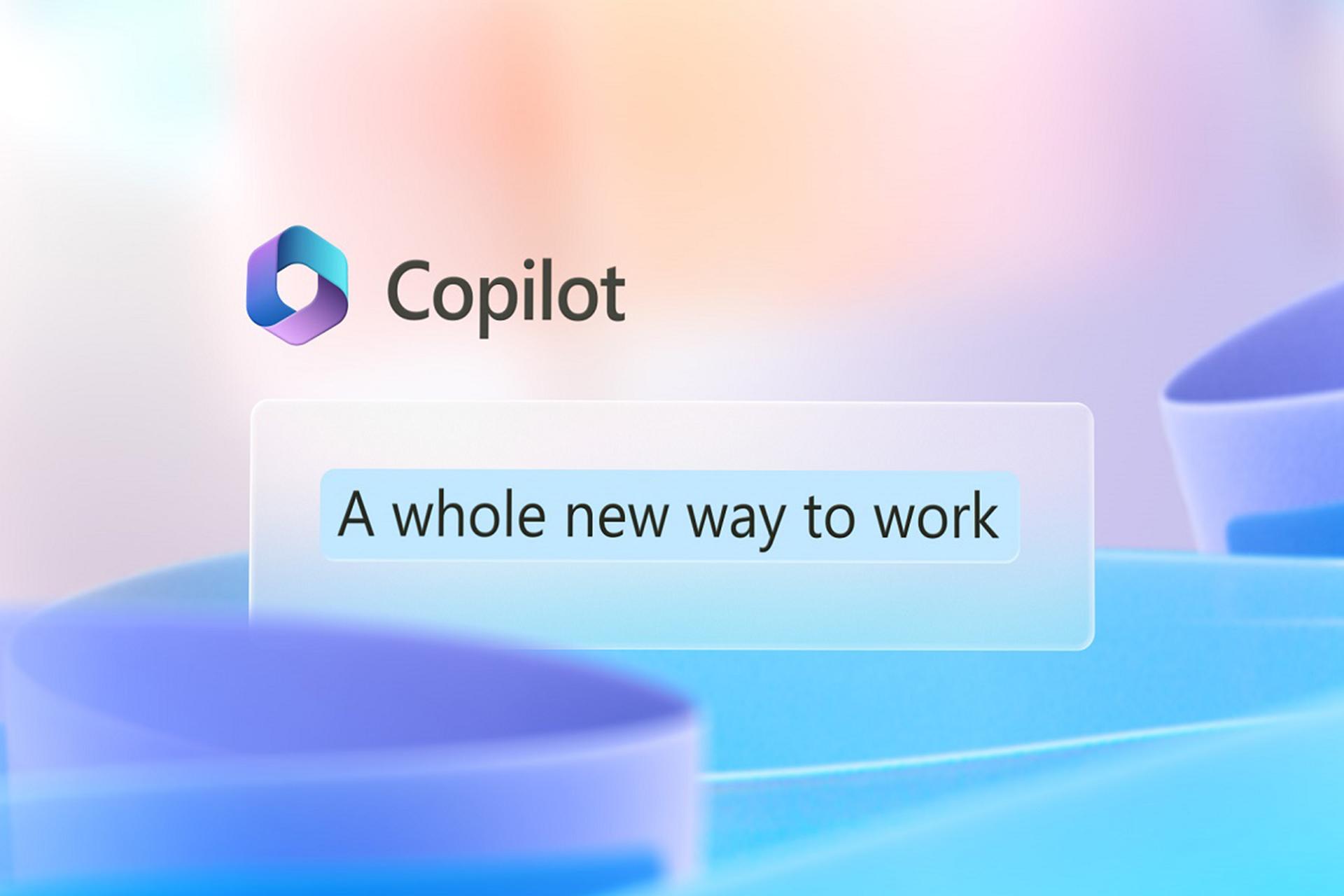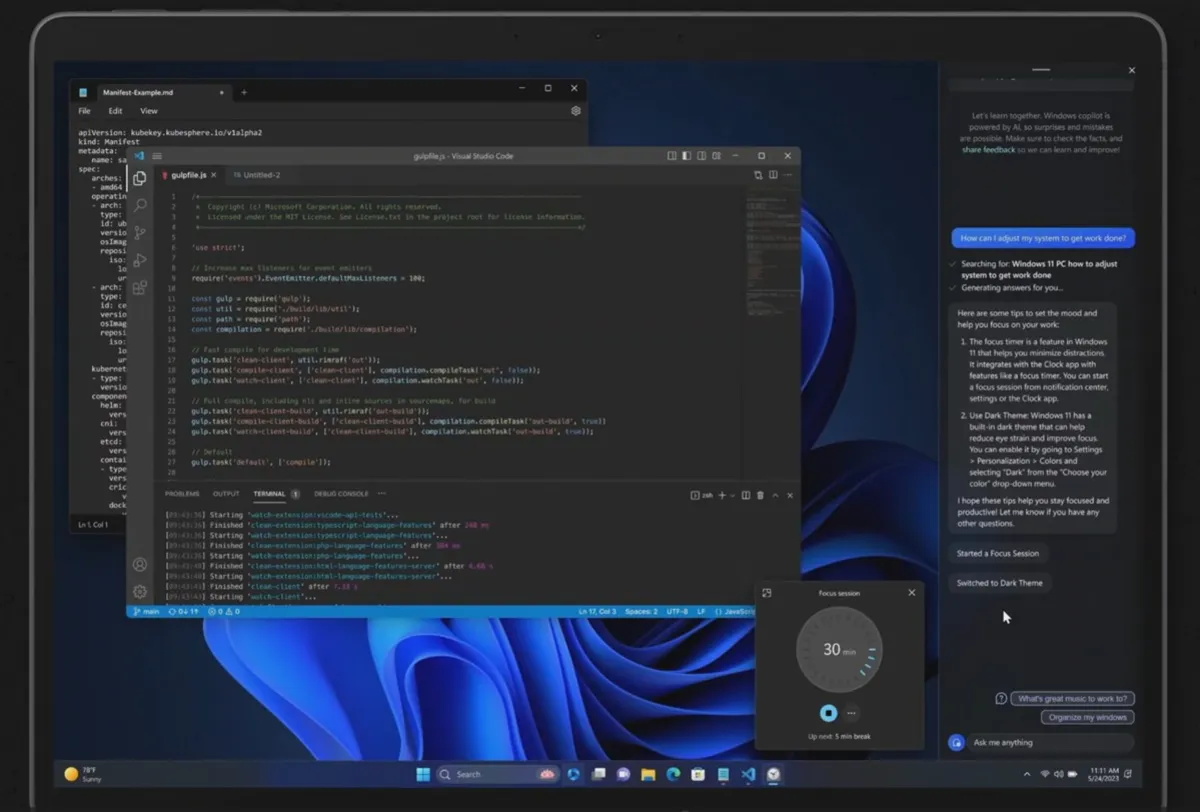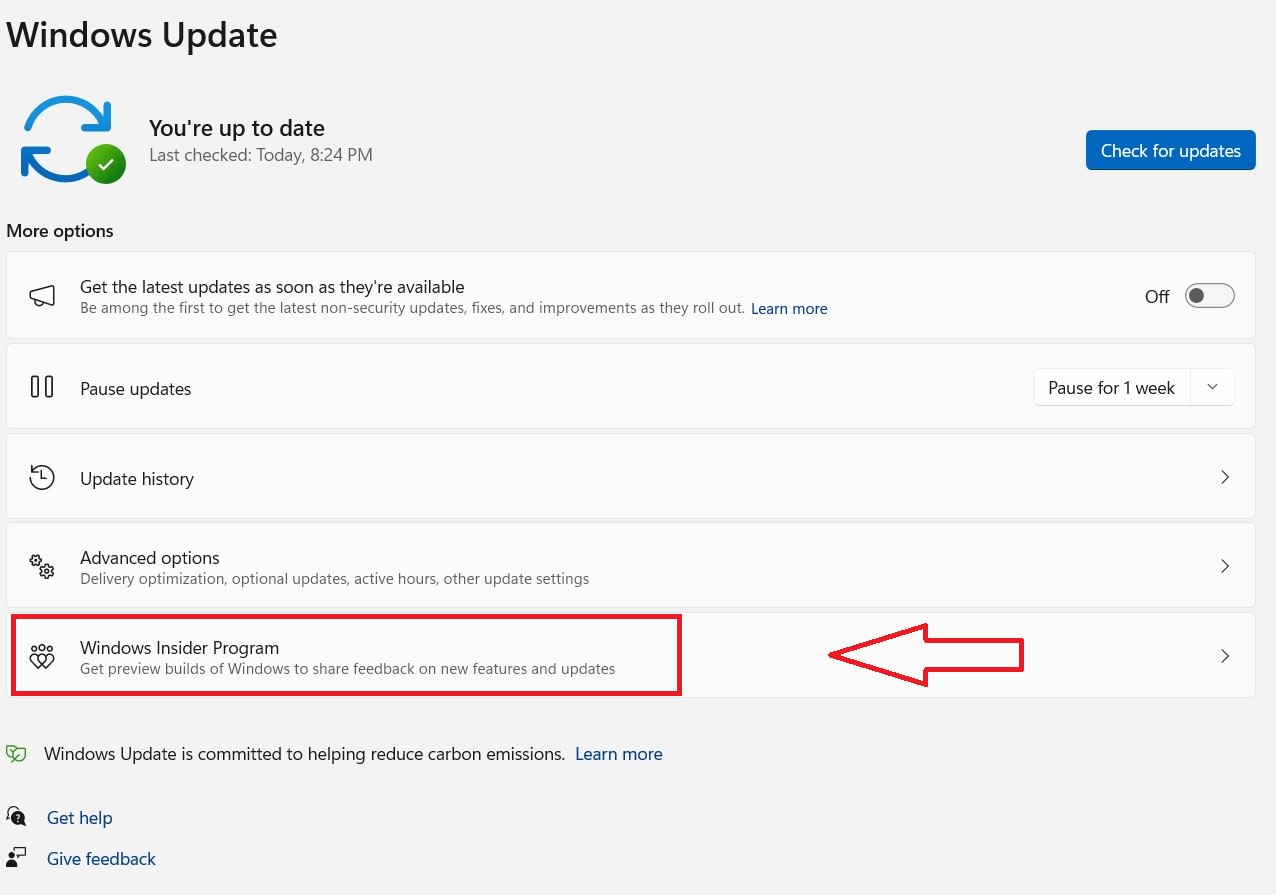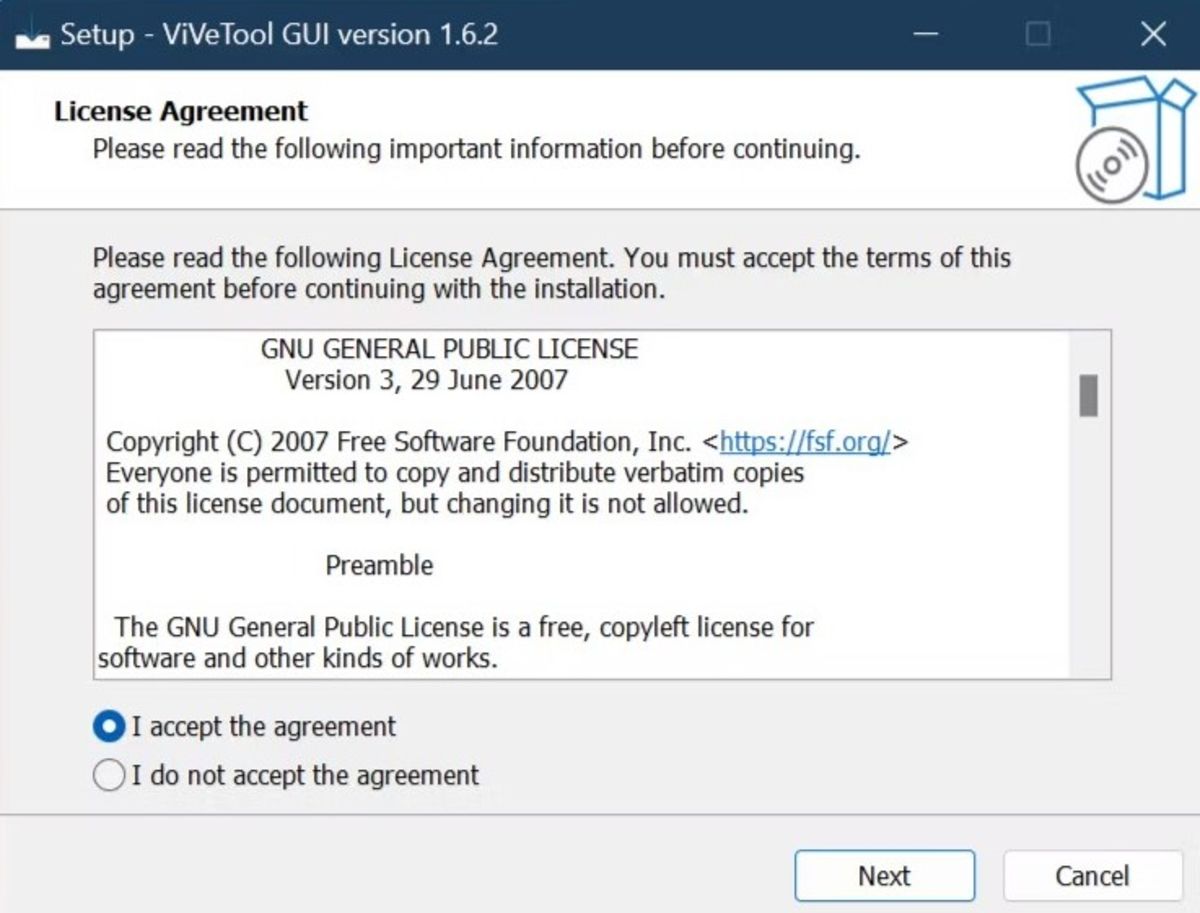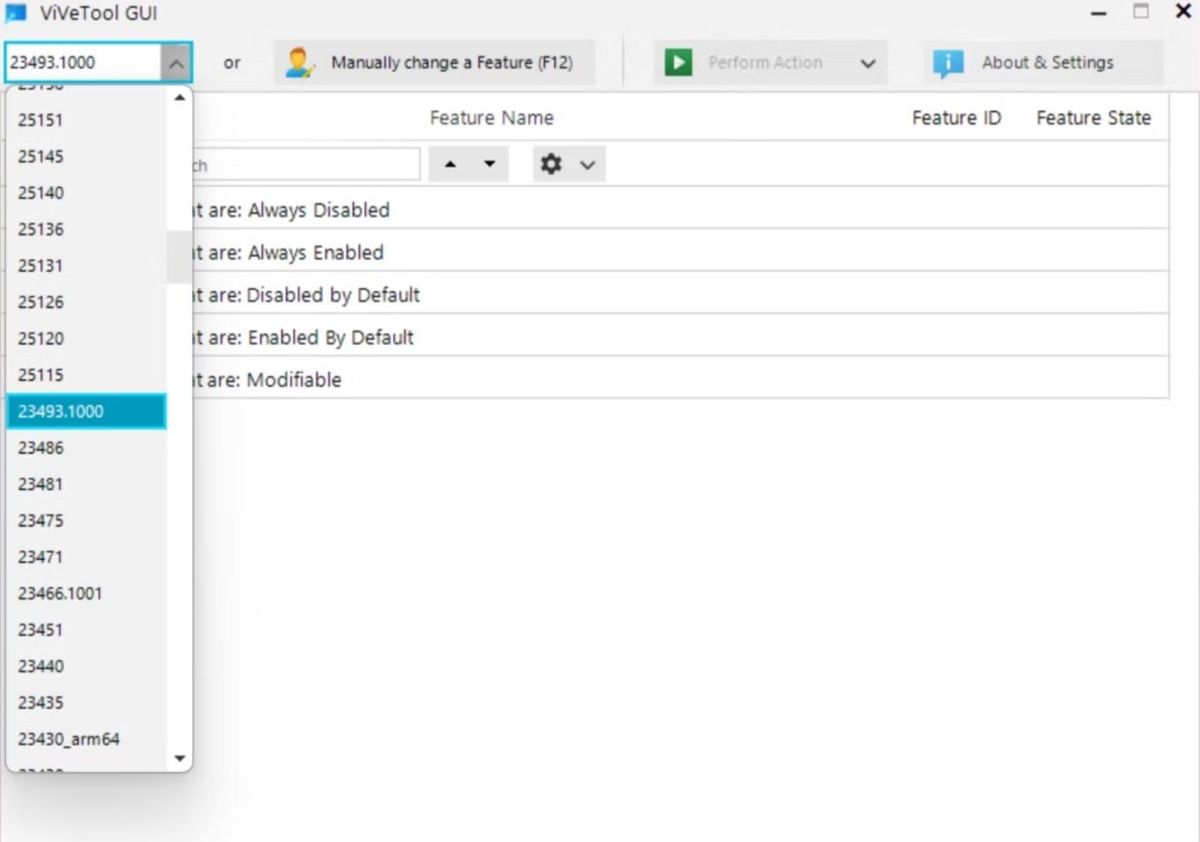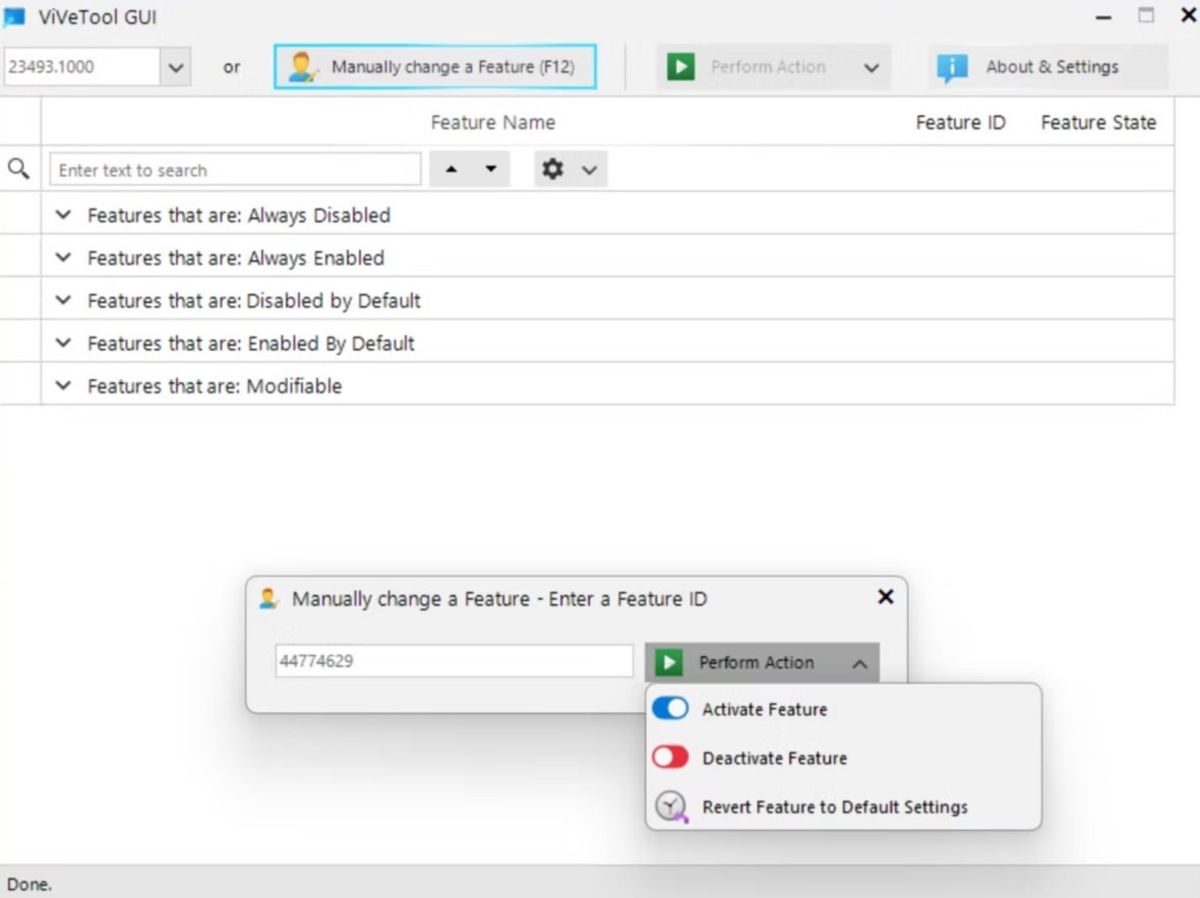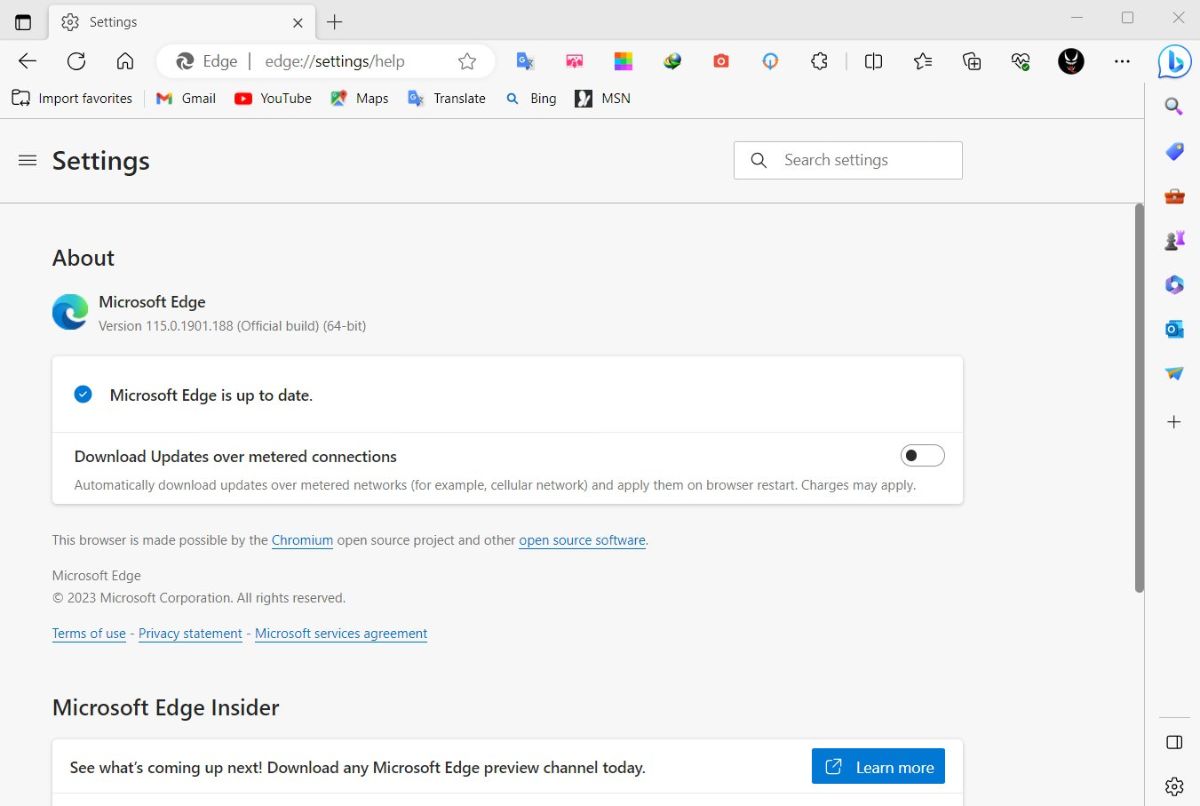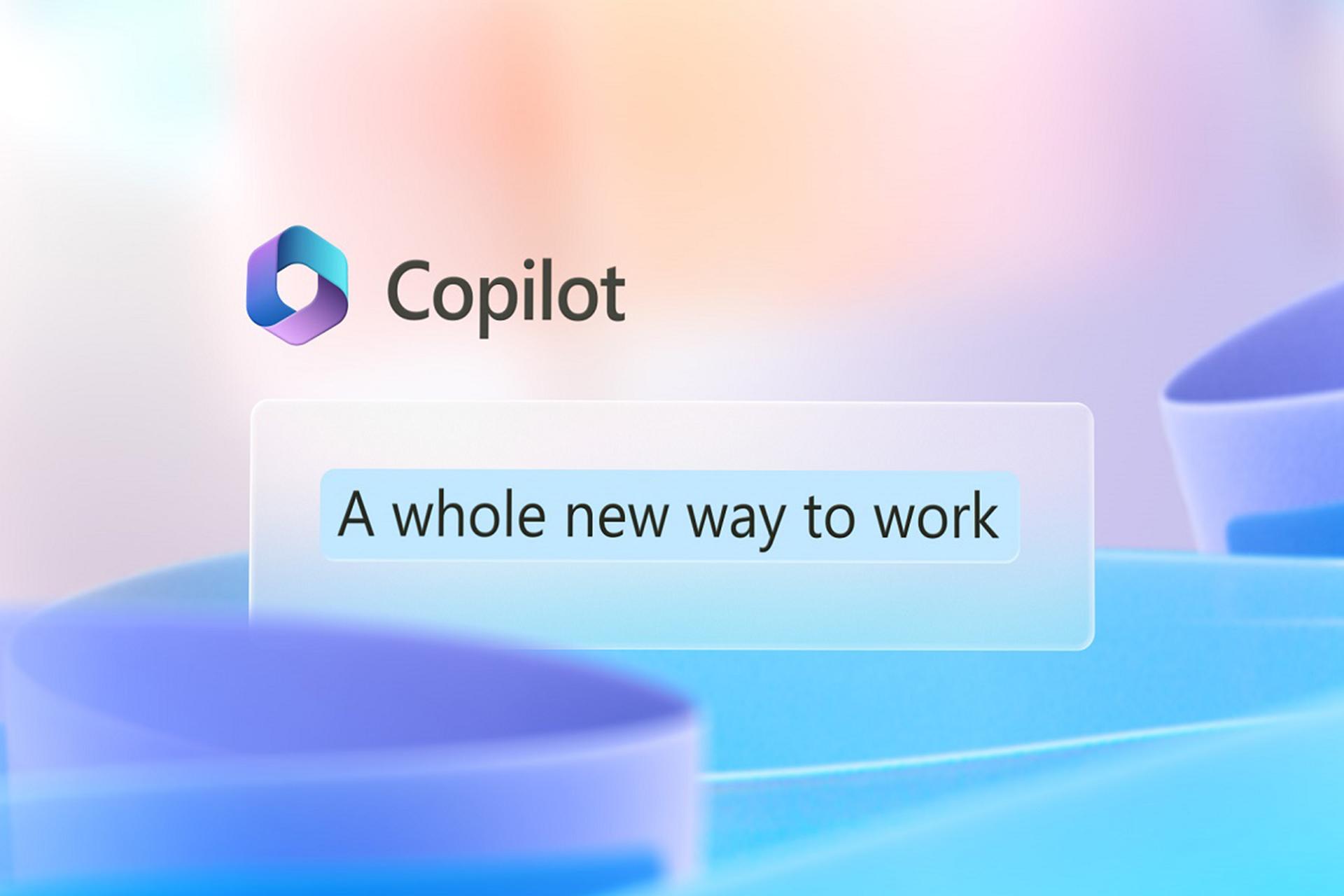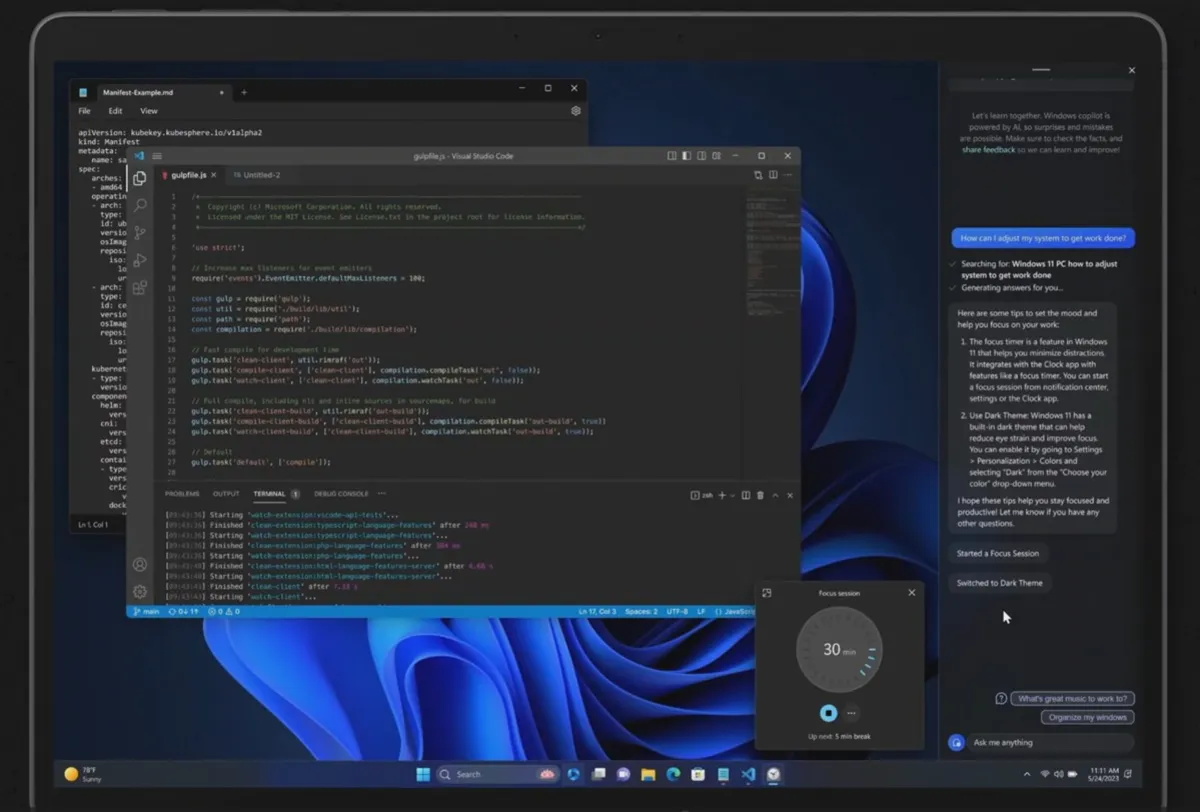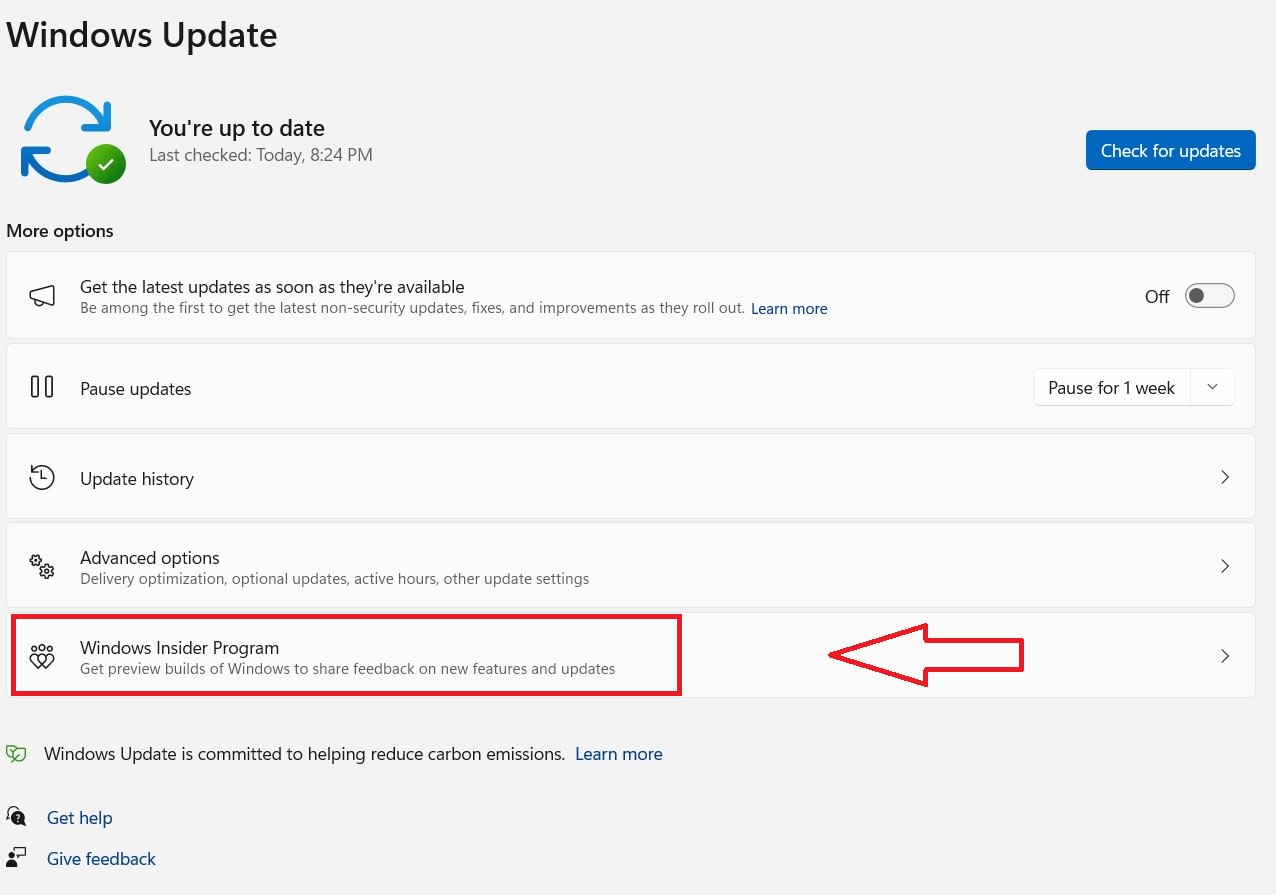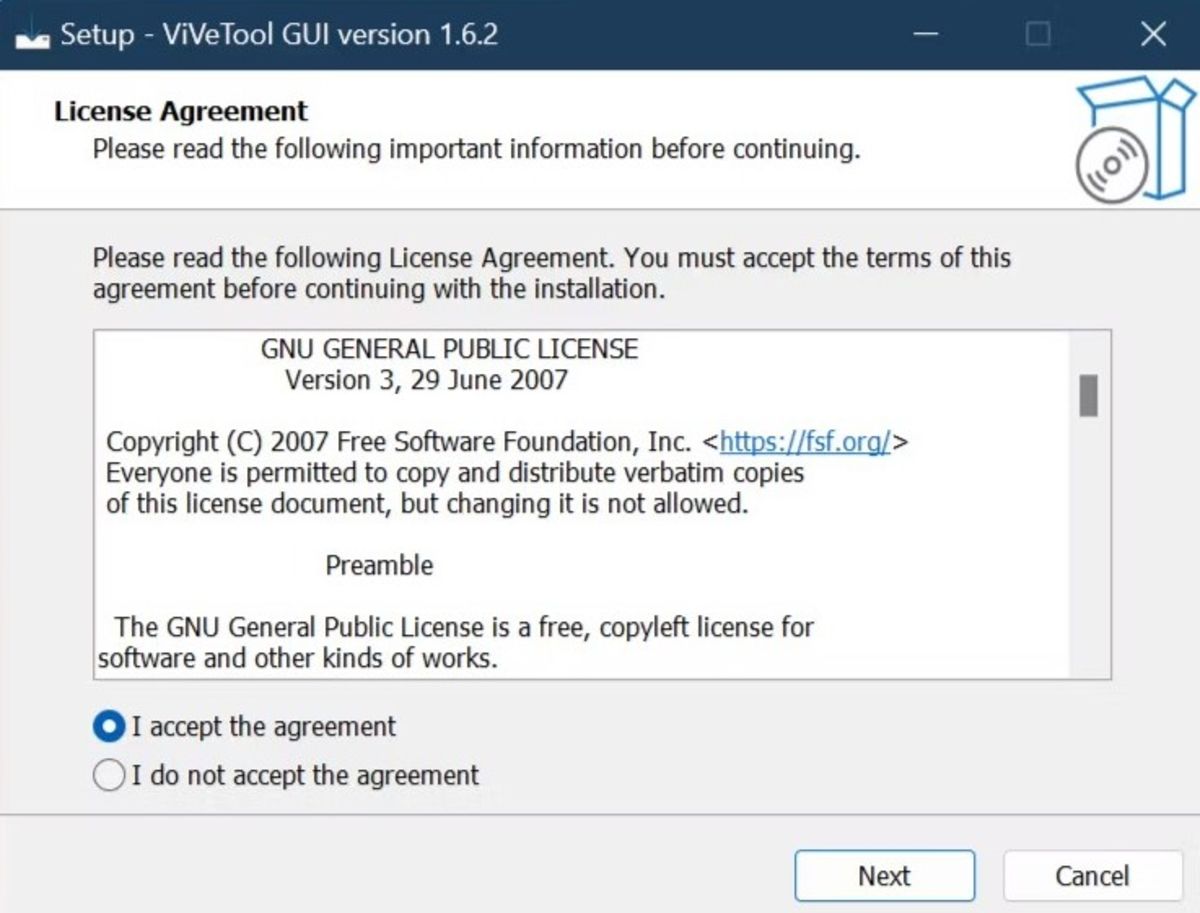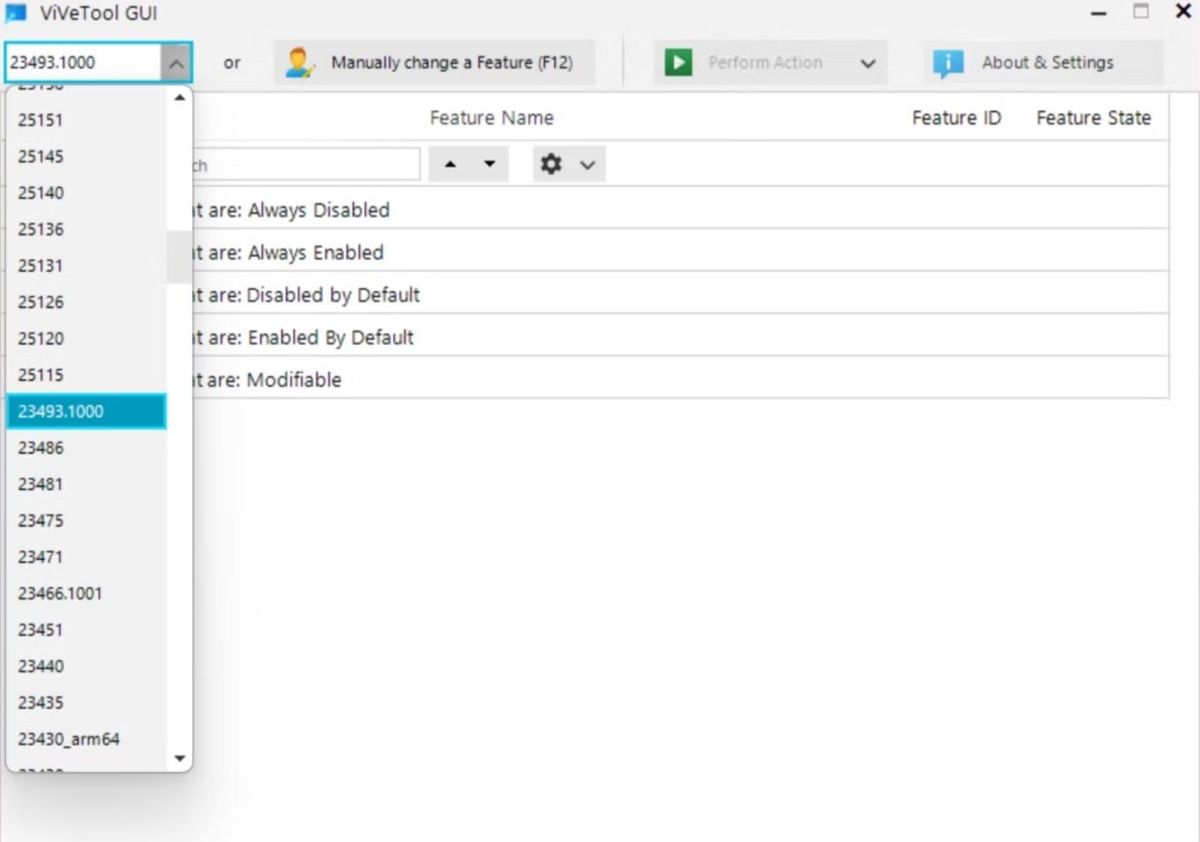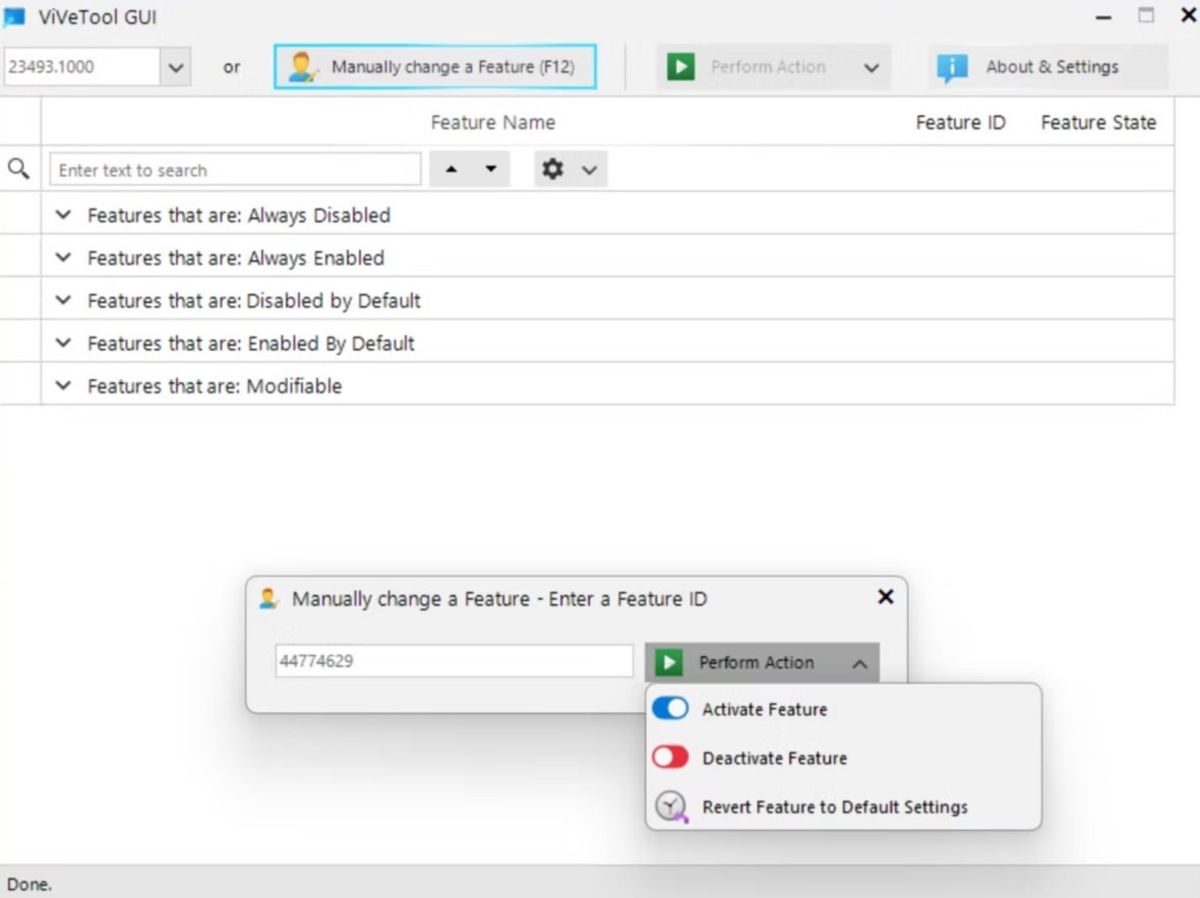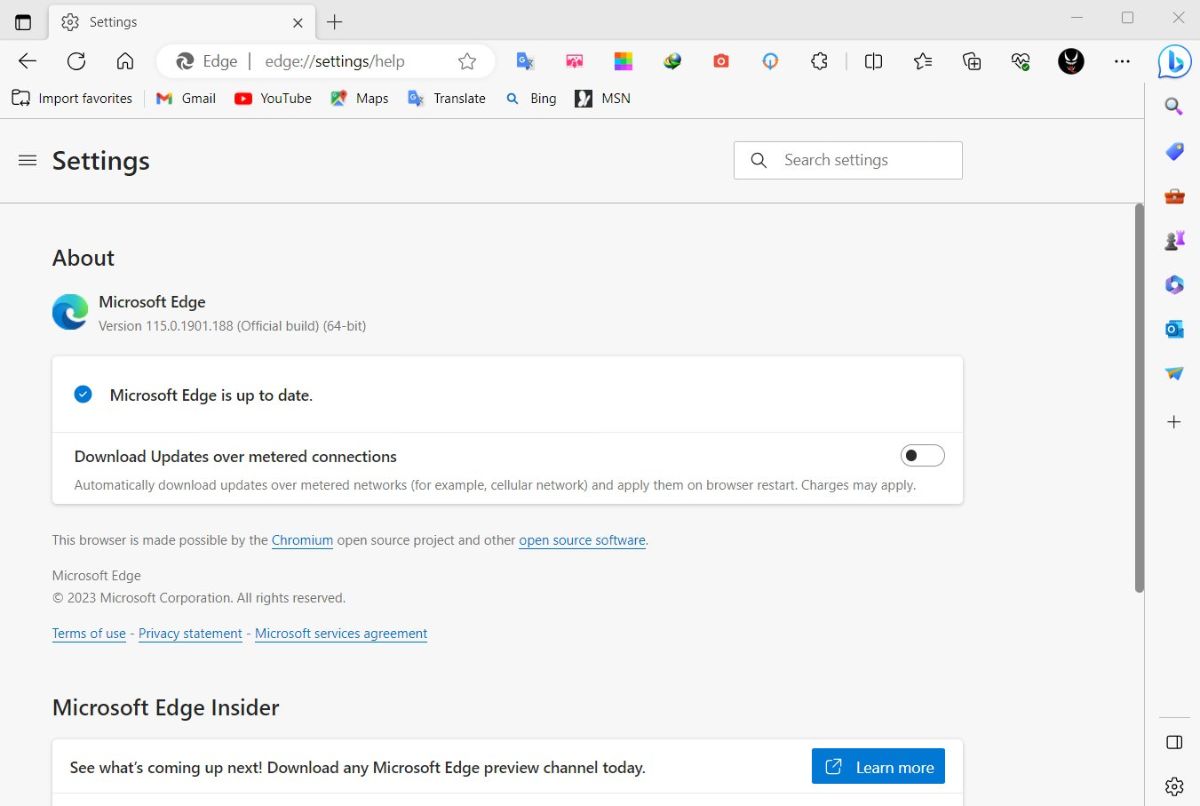در این مقاله به شما آموزش خواهیم داد که چطور زودتر از دیگران به Windows Copilot در ویندوز ۱۱ دسترسی پیدا کنید!
همیشه اولین کاری که افراد پر مشغله برای مدیریت زمان در کارهای خود انجام میدهند، استخدام فردی تحت عنوان مدیر برنامههای آنهاست که قراردادهای کاری و حتی مسائل مربوط به زندگی شخصی آنها را مدیریت کند. حال هر فردی که از محصولات مایکروسافت مانند سیستمعامل ویندوز، مرورگر اج یا مجموعه آفیس در زندگی روزمره خود استفاده میکند، یک مدیر برنامه شخصی برای خود دارد؛ چیزی که مایکروسافت از آن به نام کمک خلبان یا Windows Copilot یاد میکند.
از زمان فراگیر شدن هوش مصنوعی ChatGPT، مایکروسافت به خوبی توانست در زمینههای مختلف با این هوش مصنوعی ارتباط برقرار کند و آن را در محصولات اصلی خود به عنوان چتبات یا تولیدکننده تصویر از متن قرار دهد، کاری که باعث شد تا افرادی که پیش از این اطلاعی از وجود هوش مصنوعی نداشتند یا حتی یک بار هم از موتور جستجوی Bing استفاده نکرده بودند، بر تجربیات خود بیفزایند.
Windows Copilot دستیار جدیدی مجهز به همین هوش مصنوعی است که به کاربران ویندوز ۱۱ در کارهایی مانند یافتن فایلها، تنظیم یادآورها و حتی نوشتن ایمیلهای شخصی و کاری کمک میکند. این دستیار شخصی مدتی قبل معرفی شد اما تعداد کمی از کاربران در حال آزمایش آن هستند. ما در این مقاله مراحل فعال کردن Windows Copilot را به شما آموزش خواهیم داد اما ابتدا بهتر است نگاهی به نحوه عملکرد آن بیندازیم.
Windows Copilot چگونه کار میکند؟
Windows Copilot به عنوان برنامهای جداگانه در ویندوز ۱۱ موجود است که میتوان از طریق نوار وظیفه یا Taskbar در همه برنامهها به آن دسترسی داشت. این دستیار که از زبانهای ChatGPT و Bing Chat استفاده میکند میتواند از طرف کاربر اقداماتی را مانند تغییر تنظیمات یا خلاصهسازی محتوای مورد نظر انجام دهد.
مثلاً تصور کنید که در صفحهای محتوای خاصی نظر شما را جلب کرده اما آنطوری که میخواهید نیست و برای استفاده باید خلاصه شود یا فرم کلی آن تغییر کند. شما میتوانید این محتوا را کپی کرده و سپس Windows Copilot، نسخه جدید، خلاصه شده و اصلاح شده آن را در برنامه دیگر جاگذاری میکند. از آنجایی که این دستیار شخصی بر اساس دادههای Bing Chat ساخته شده، شما به راحتی میتوانید از افزونههای شخصی یا شخص ثالث نیز در آن استفاده کنید.
نحوه فعالسازی Windows Copilot در ویندوز ۱۱
در زمان نگارش این مقاله قابلیت Windows Copilot، تنها با نصب نسخه Windows Insider ویندوز ۱۱ در دسترس خواهد بود. ویندوز اینسایدر برنامهای است که به عموم مردم اجازه میدهد تا تغییرات و ویژگیهای جدید مایکروسافت که در حال توسعه هستند را امتحان کنند. توجه داشته باشید که نصب نسخههای جدیدتر ویندوز از طریق ویندوز اینسایدر ممکن است ناپایدار بوده و هنگام استفاده با باگهای متعددی مواجه شوید.
در حال حاضر برای دسترسی به Windows Copilot باید در کانال Dev عضو بوده و بیلد 23493 را از طریق ویندوز اینسایدر نصب کنید. اگر در این کانال عضو نیستید میتوانید با باز کردن تنظیمات ویندوز ۱۱ و رفتن به بخش Windows Update در این کانال ثبت نام کنید.
سپس روی دکمه Get Started کلیک کرده و با لینک کردن اکانت مایکروسافت خود، Dev Channel را انتخاب کرده و Continue را بزنید. سپس مراحل گفته شده را که بسیار ساده هستند دنبال کرده و در نهایت از شما خواسته میشود که سیستم خود را ریاستارت کنید. بعد از ورود دوباره به ویندوز، مجدداً به بخش Windows Update رفته و روی Check for Updates کلیک کنید.
پس از انجام این کار کامپیوتر شما نسخه جدیدتری از ویندوز ۱۱ را دانلود و نصب خواهد کرد، به ویژه همان نسخهای که پیشتر به آن اشاره کردیم یعنی بیلد 23493 (یا جدیدتر). پس از راهاندازی مجدد، باید مراحل زیر را دنبال کنید:
فایل دانلود شده را باز کرده، مراحل نصب را دنبال و آن را تا انتها ادامه دهید.
پس از اینکه نصب نرمافزار با موفقیت به اتمام رسید آن را اجرا کنید.
در قسمت بالایی و سمت چپ نرمافزار شما گزینه Select Biuld را مشاهده میکنید. روی آن کلیک کرده و 23493.1000 را انتخاب کنید(اگر لیست سریع بارگذاری نشد کمی صبر کنید).
در بخش بالایی روی گزینه Manually Change a Feature کلیک کنید.
به دنبال شماره 44774629 باشید. سپس روی گزینه Perform Action کلیک و در نهایت روی Activate Feature کلیک کنید. با انتخاب Close این پنجره را ببندید.
سپس مراحل گفته شده را برای شمارههای 44850061، 44776738، 42105254، 41655236 نیز انجام دهید.
به مرورگر مایکروسافت اج رفته، سپس با کلیک بر روی سه نقطه روی Help and Feedback بزنید و About Microsoft Edge را انتخاب کنید. در این بخش مطمئن شوید که مرورگر شما به آخرین نسخه بروزرسانی شده.
سپس کامپیوتر یا لپتاپ خود را ریاستارت کنید. ممکن است نیاز باشد تا این کار را ۲ الی ۳ بار نیز انجام دهید.
بعد از اتمام مراحل گفته شده، Windows Copilot را با کلیدهای ترکیبی Windows + C اجرا کنید.
با توجه به اینکه مایکروسافت دستیار شخصی Windows Copilot را به طور عمومی عرضه نکرده، ممکن است بسیاری از قابلیتهای آن پنهان یا غیر قابل دسترس باشند یا حتی با باگهای زیادی نیز همراه باشد اما حس کنجکاوی از ابتدای خلقت بشر با او بوده و افراد زیادی در دنیا از طریق روش گفته شده تصمیم به آزمایش و تست این دستیار شخصی پرمدعای مایکروسافت گرفتهاند.
مسلماً در آینده نه چندان دور Windows Copilot به طور عمومی منتشر میشود و شاید فراتر از هر دستیار دیگری که تاکنون میشناسید مانند کورتانا یا سیری، بتواند در زنده کردن ایدههایتان نقش پررنگی داشته باشد.